技术员研习win10系统电脑休眠后鼠标失灵的步骤?
更新日期:2019-07-05来源:http://www.ghostxz15.com作者:系统家园
技术员研习win10系统电脑休眠后鼠标失灵的步骤??
我们在操作win10系统电脑的时候,win10系统电脑休眠后鼠标失灵的问题不知道解决,其实win10系统电脑休眠后鼠标失灵的问题不是很难,但是大部分网友还是不清楚应该怎么办,于是小编也在网站查询搜集,最后整理出win10系统电脑休眠后鼠标失灵的情况实在太难了,只需要按照;1、在“此电脑”上单击右键,选择【管理】; 2、在左侧点击【设备管理器】;就ok了。下面不知道的网友赶快学习一下win10系统电脑休眠后鼠标失灵问题完整解决思路吧!
步骤如下:
1、在“此电脑”上单击右键,选择【管理】;

2、在左侧点击【设备管理器】;
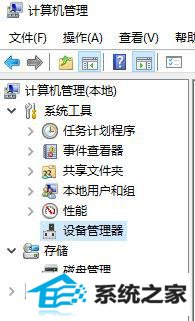
3、在右侧展开【鼠标和其他指针设备】,双击下面的 【Hid-compliant mouse】;

4、切换到【电源管理】,勾选“允许此唤醒计算机”选项 点击确定即可!
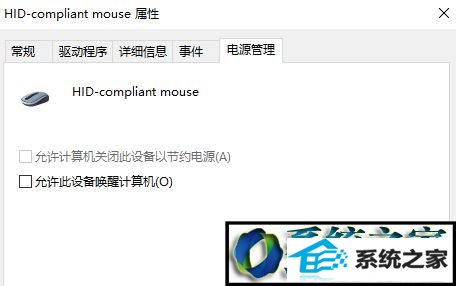
按照上述步骤修改完成后,windows10系统电脑一般就不会出现休眠后鼠标失灵的现象了。遇到同样问题的朋友们,赶紧也动手操作一遍吧!
系统推荐
- 1 新萝卜家园v2021.12最新win8.1 32位珍藏游戏版
- 2 系统之家Windows10 32位 极速装机版 2021.06
- 3 大白菜Windows xp 超纯装机版 2021.06
- 4 番茄花园win11 64位老电脑旗舰版v2021.11免激活
- 5 深度技术Windows8.1 64位 新机装机版 2021.04
- 6 雨林木风v2021.10最新win11 64位加强旗舰版
- 7 电脑公司32位win7通用纪念版v2021.12
- 8 深度技术Win7 64位 完整装机版 2021.06
- 9 电脑公司Win8.1 64位 快速装机版 2021.04
- 10 999宝藏网Windows10 64位 清爽装机版 2021.04
